Ringtone Maker per iPhone
È confuso e complicato generare o aggiungere la vostra musica favorita come vostro ringtone di iPhone. Con iTunes, si è permesso solo di aggiungere suoneria dal computer o acquistarlo da iTunes Store. Ma se si desidera creare la parte specifica della vostra musica preferita come suoneria, come farlo? Wondershare TunesGo ha la forte capacità di supporto che fare suoneria e l'aggiunta di suoneria per il vostro iPhone. Basta seguire i passi come di seguito:
Fase 1. Avviare Wondershare TunesGo e collegare il vostro iDevice con il computer.
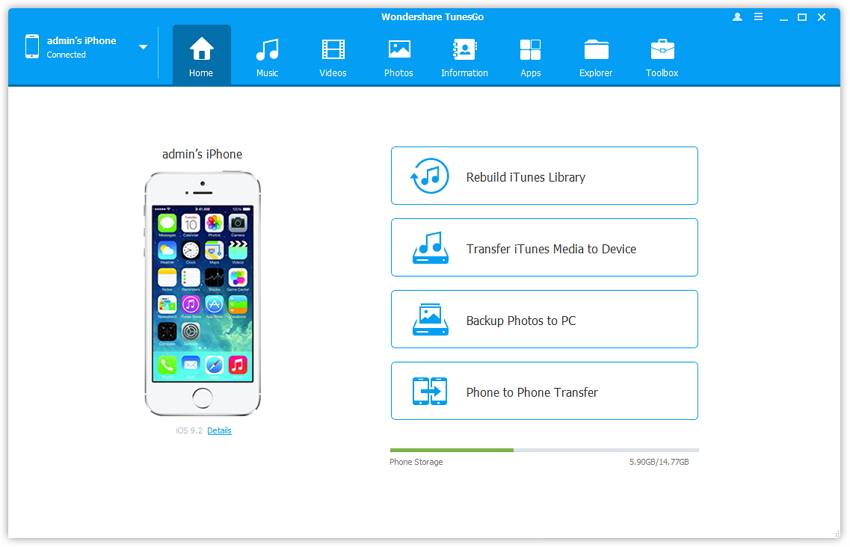
Fase 2. Fare e aggiungere suoneria.
Fai clic sull'icona musica nella parte superiore dell'interfaccia, quindi entrerai nella finestra musica come pagina predefinita; in caso contrario, fare clic su musica sulla barra laterale sinistra. Poi, fare clic sul pulsante Ringtone Maker, dalla finestra pop-up, troveremo le opzioni per la selezione della musica locale o dispositivo di musica per rendere la vostra suoneria.
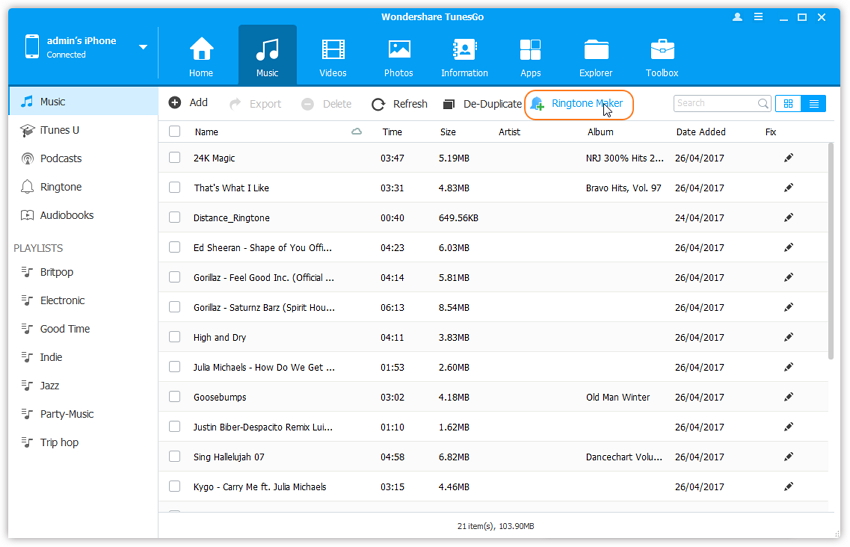
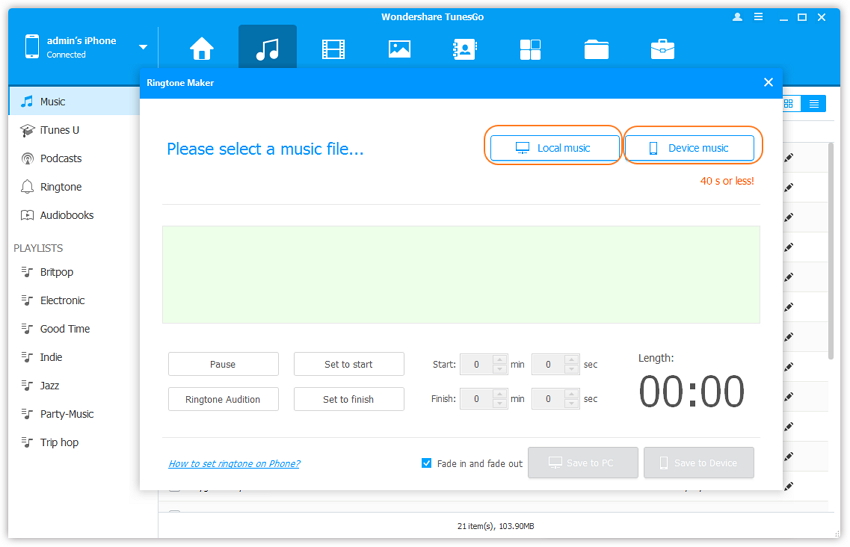
Mentre si sceglie la musica da locale:

Mentre si sceglie la musica da locale:
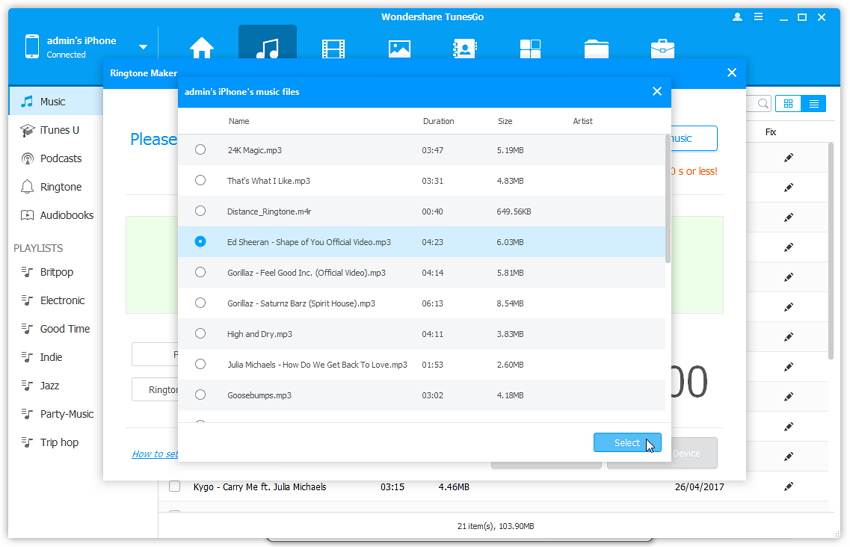
Inoltre, è possibile scegliere la musica direttamente dalla finestra musicale cliccando con il tasto destro del mouse sulla musica selezionata. Come mostrato sotto:
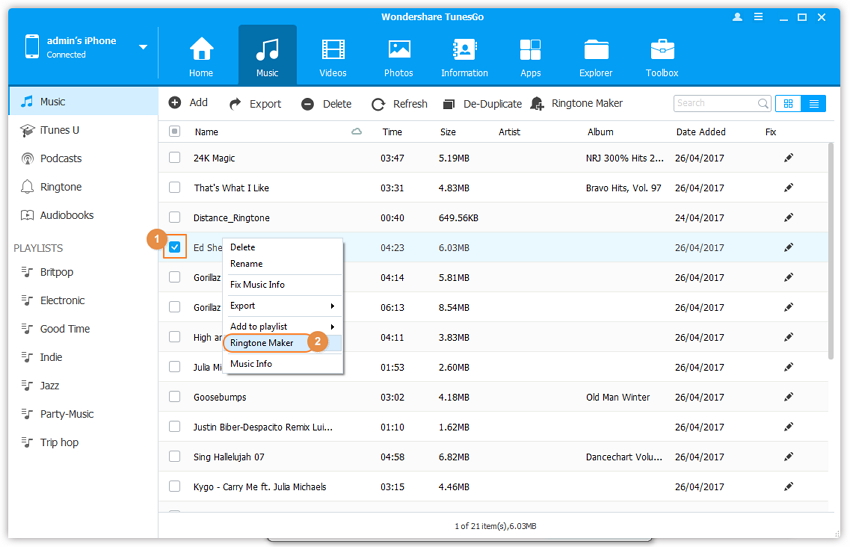
Mentre hai selezionato la tua musica mirata, Wondershare TunesGo giocherà automaticamente l'intera canzone. Da qui, potete selezionare la vostra parte specifica per il vostro ringtone controllando l'area blu come indicato sotto. Dopo che avete deciso il vostro periodo di 40s per il vostro ringtone, potete scegliere di Salvare al PC o di conservare al dispositivo. Mentre selezionato il periodo specifico della musica, è possibile fare clic sulla Ringtone Audition per giocare la parte che selcted e assicurarsi che sia la parte giusta che si desidera essere la suoneria sul vostro iPhone.
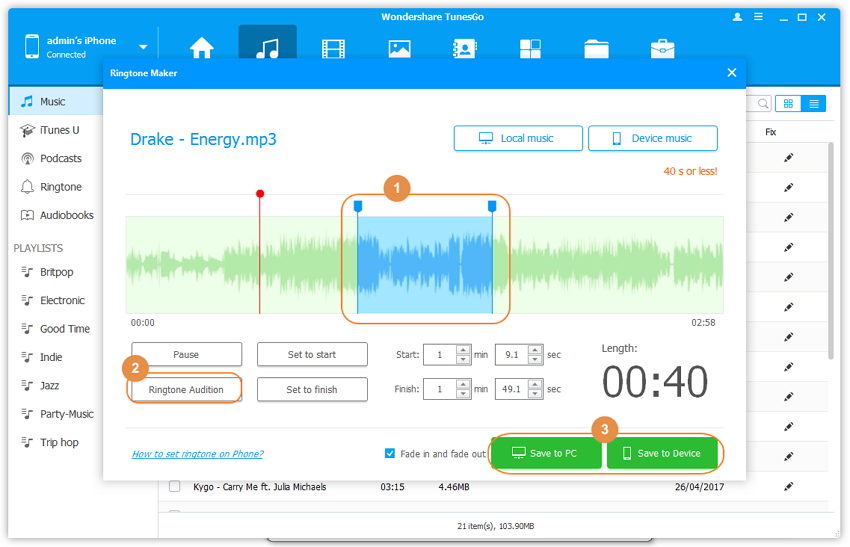
È inoltre possibile impostare il punto di inizio e di fine facendo clic sui pulsanti di set per avviare e impostare su fine.
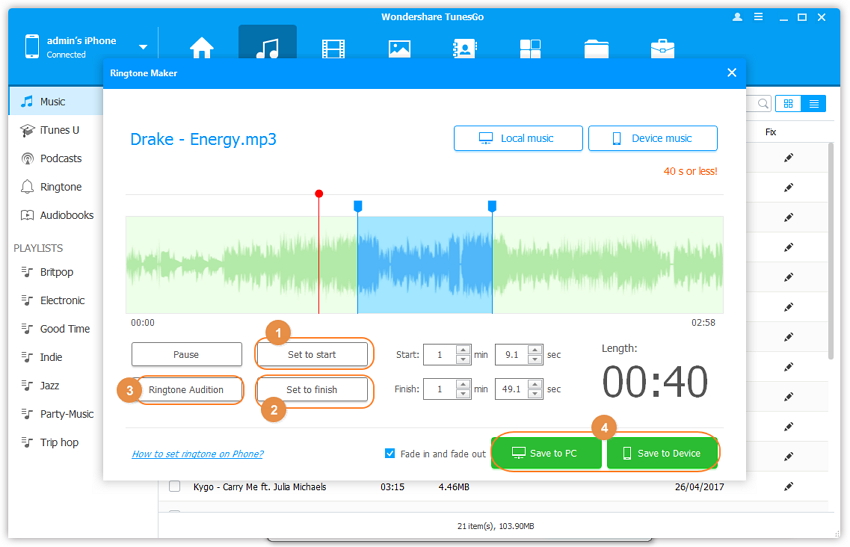
Più oltre, se si sa quale minuto, secondo della musica che ti piace personalizzare per la suoneria, è possibile digitare direttamente il periodo di tempo nella finestra.
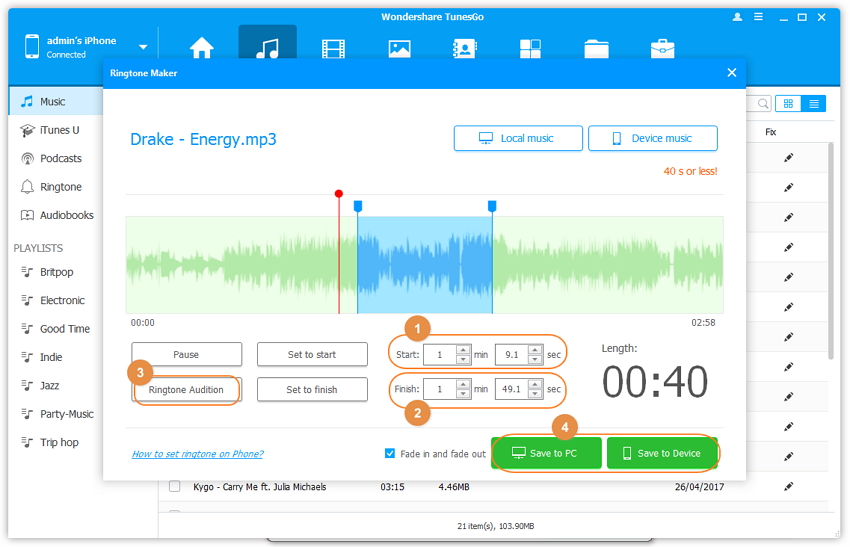
Nota: TunesGo consente solo di personalizzare la lunghezza massima di 40s per la suoneria. Così si può decidere quale parte della musica che si desidera dopo aver ascoltato tutta la canzone suonata nella finestra. Inoltre, iPhone non è permesso di fare la suoneria da musica di Apple a causa della crittografia da Apple. Così, se si vuole fare una suoneria si dovrebbe scaricare la musica da altre fonti, tranne la musica di Apple.
Come impostare la suoneria sul Android
Fase 1. Aprire il pulsante di impostazione su iPhone e scegliere l'opzione suoni. Dallo schermo, troverete l'opzione di Ringtone e potete scegliere la suoneria che appena adattate per il vostro iPhone.
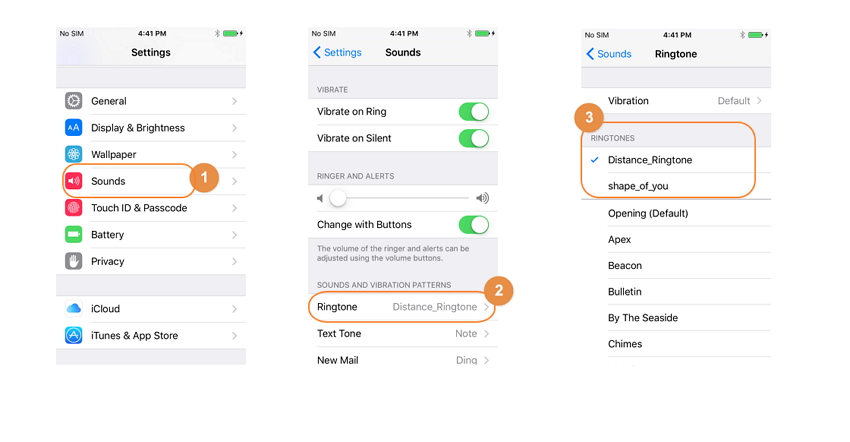
Nota: Non è supportato per rendere la musica Apple come suoneria del telefono a causa della crittografia di Apple.